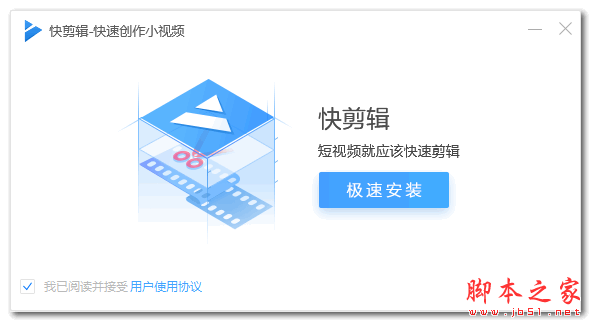360快剪辑视频图片素材怎么导入?
脚本之家
快剪辑是一款刚推出不久的视频编辑软件,功能比较简单方便,可以直接录制网页上的视频与编辑功能,还可以对图片添加动画实际视频展示的效果。首先我们来看看它怎么添加视频的。
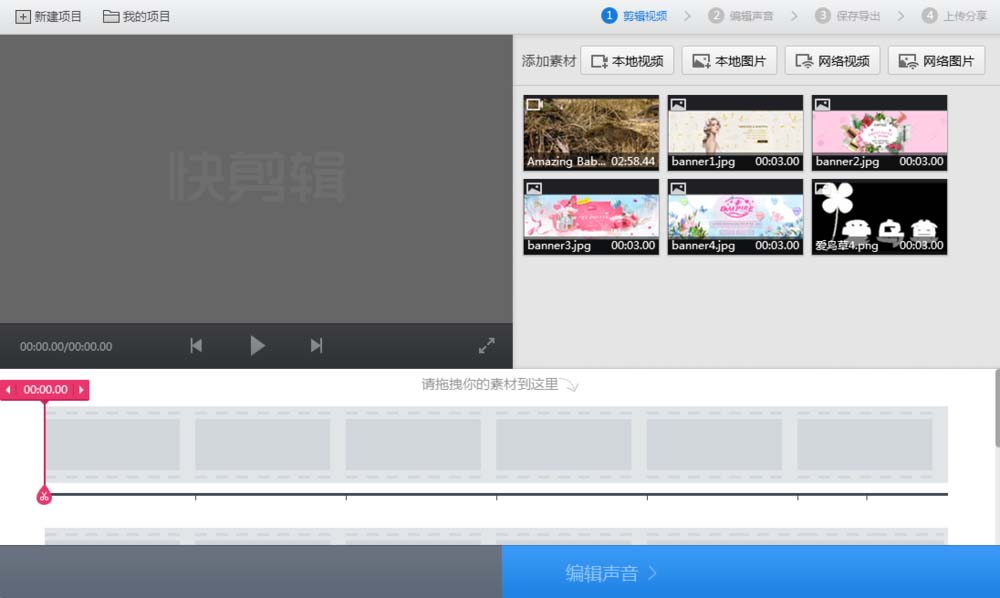
1、软件安装可以去百度下载安装,也可以在最新版的浏览器中直接安装。

2、打开软件,首页有4个按钮可以添加素材,把素材导入到软件中以便使用。可以添加本地或网络上的视频和图片。

3、点击【本地视频】选择本地视频文件,点击打开完成视频的导入。同样的方法可以导入图片。

4、还可以双击空白素材区域快捷添加素材。

5、拖放功能也是支持的,只要把文件直接拖入软件就会自动导入而且会直接加入到视频编辑的时间线上。

6、素材导入完成后就可以把它加入时间线上了,最后导出的视频会按照时间线上的顺序播放。鼠标移到素材图片上会显示2个小图标,一个是添加素材到时间线另一个是删除素材。

7、点击【添加素材到时间线】,素材加入成功,显示在时间线上。显示区域可以直接观看效果。

8、也可以把素材缩略图直接拖到时间线上完成添加。

以上就是360快剪辑导入素材的教程,希望大家喜欢,请继续关注脚本之家。
相关推荐: